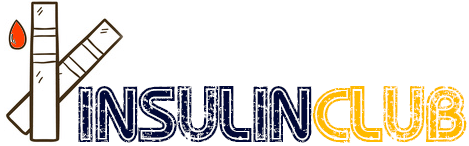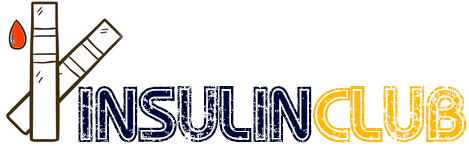Anleitung zur Installation der Accu-Check 360° Software unter Win7
Benötigt wird der 'Orca MSI Editor'
(http://www.technipages.com/wp-…/uploads/2007/11/orca.Msi)
Installation der Accu-Check 360° Diabetes Managementsoftware:
Den kompletten Inhalt der CD auf in ein Verzeichnis auf der Festplatte kopieren (z.B. D/:Accucheck Software). Von der CD2 nur das Verzeichnis 'External Software' kopieren. (Das Verzeichnis 'External Software' muss von beiden CD's nur kopiert werden, wenn 'Adobe Flashplayer' und 'Adobe Reader' noch nicht installiert sind).
Die Datei 'ACCU-CHEK 360.msi' mit 'Orca' öffnen.
Den Table 'LaunchCondition' suchen und markieren. Mit der rechten Maustaste auf den markierten Table klicken und mit 'Drop Table' löschen.
Die Datei nun speichern und Orca beenden.
Die Datei 'Setup.exe' nun von der Festplatte starten. Die Software solle sich nun installieren lassen.
Installation der Accu-Check 360° Insulinpumpen-Konfigurationssoftware:
Den kompletten Inhalt der CD in ein Verzeichnis auf der Festplatte kopieren (z.B. D/:Accucheck Pumpensoftware).
Die Datei 'ACCU-CHEK 360 Insulin Pump Configuration.msi' mit 'Orca' öffnen.
Den Table 'InstallExecuteSequence' suchen und markieren. Die Aktion 'CA_SysReq_OS' suchen und markieren. Mit der rechten Maustaste auf die markierte Zeile klicken und mit 'Drop Row' die komplette Zeile löschen.
Direkt unter dem Table 'InstallExecuteSequence' befindet sich ein weiterer mit der Bezeichnung 'InstallUISequence' dort findet sich der selbe Eintrag wie bereits oben beschrieben, mit ihm wird ebenso verfahren wie bereits geschildert.
Die Datei nun speichern und 'Orca' beenden.
Die Datei 'Setup.exe' nun von der Festplatte starten. Die Software solle sich nun installieren lassen.
In beiden Fällen wird die Systemabfrage entfernt. Für eine fehlerfreie Funktion der Software kann somit nicht garantiert werden. Alles inkl. der Bluetooth-Schnittstelle funktioniert bei Win7 32bit, ob dies bei 64bit ebenfalls gegeben ist ist nicht bekannt.